Messenger
Telegram am PC nutzen – so gehts
von
Claudia
Maag - 15.12.2021
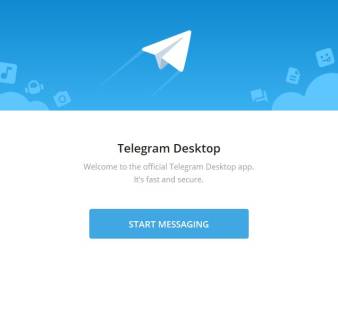
Foto: Screenshot/PCtipp
Nutzt man mehrere Messenger auf dem Smartphone, kann die Nachrichtenverwaltung im Home Office schon mal mühsam werden. So tippen Sie bequem via PC.
Falls Sie im Home Office arbeiten und verschiedene Messenger nutzen, kann es mit der Zeit etwas mühsam werden, auf dem Handy alle Nachrichten via WhatsApp, Threema, Wire, Telegram etc. zu verwalten. Telegram bietet unter anderem eine Desktop-Version an (für Windows, macOS, Linux).
- Laden Sie über diese Webseite die entsprechende Desktop-Version für Ihr Betriebssystem herunter.
- Starten Sie die Setup-Datei, um Telegram Desktop zu installieren.
- Wählen Sie die Sprache aus und klicken auf OK. Folgen Sie dem Setup-Assistenten durch die Installation. Im Anschluss sehen Sie prominent die Schaltfläche Start Messaging. Dezent darunter finden Sie die Option Weiter auf Deutsch. Klicken Sie auf Letzteres, anschliessend auf Jetzt beginnen.
- Nun wird ein QR-Code angezeigt.
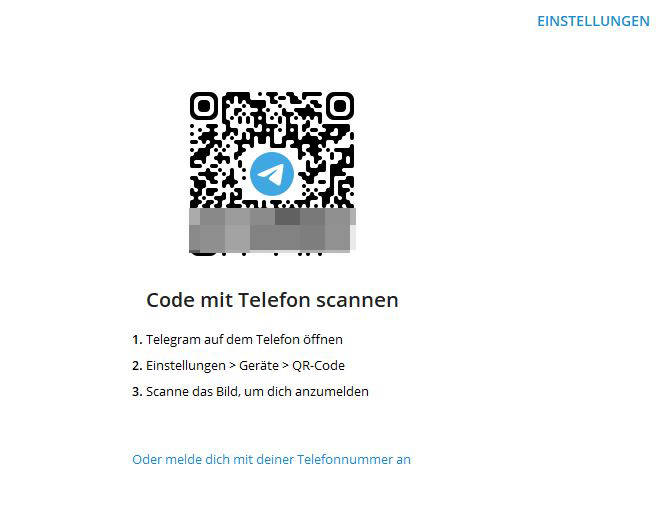 Diesen QR-Code scannen Sie mit der Kamera Ihres Handys(Quelle: Screenshot/PCtipp.ch )
Diesen QR-Code scannen Sie mit der Kamera Ihres Handys(Quelle: Screenshot/PCtipp.ch ) - Nun öffnen Sie die Telegram-App auf Ihrem Smartphone.
- Gehen Sie dort via Hamburger-Menü zu den Einstellungen.
- Hier gehts zu Geräte sowie Desktopgerät verknüpfen. Bestätigen Sie nötigenfalls, dass Telegram Bilder und Videos aufnehmen darf.
- Scannen Sie mit der Handy-Kamera den auf dem PC-Monitor angezeigten QR-Code.
- Anschliessend sehen Sie in der PC-Version alle Ihre Telegram-Chats.
Wer die App nicht herunterladen möchte, für den gibt es Telegram auch für den Webbrowser.
Hinweis: Die Desktop-Verknüpfung muss nur einmal durchgeführt werden. Dies wurde mit einem Android-10-Smartphone und der Telegram-Desktop-Version 3.3 x64 durchgeführt.